이 페이지는 Apigee 및 Apigee Hybrid에 적용됩니다.
Apigee Edge 문서 보기
![]()
데이터 수집기 리소스를 사용 설정하면 API 트래픽에서 다양한 커스텀 데이터를 수집할 수 있습니다. 데이터 수집기를 만들었으면 DataCapture 정책을 사용하여 수집하려는 데이터를 지정합니다. 데이터 수집기는 장바구니와 비슷하며 DataCapture 정책은 캡처하려는 데이터의 쇼핑 목록입니다.
데이터 수집기 리소스를 사용하여 캡처할 수 있는 API 트래픽과 관련된 수량 목록은 측정항목을 참조하세요.
데이터 수집기 만들기
Apigee UI에서 또는 Apigee API를 사용하여 데이터 수집기 리소스를 만들 수 있습니다.
Cloud 콘솔의 Apigee
Cloud 콘솔에서 Apigee를 사용하여 데이터 수집기 리소스를 만들려면 다음 안내를 따르세요.
Google Cloud 콘솔에서 관리 > 데이터 수집기 페이지로 이동합니다.
- 데이터 수집기 보기에서 만들기를 클릭합니다.
- 데이터 수집기 추가 대화상자에 다음 정보를 입력합니다.
- 이름: 데이터 수집기 이름입니다.
- 유형: 수집할 데이터의 유형입니다(
Integer,String등). - 설명: 수집 이유 등과 같은 수집할 데이터의 비공식 설명입니다. 이 설명은 데이터 분석과 관련될 수 있는 다른 API 개발자에게 이점을 제공합니다.
- 추가를 클릭합니다.
기본 Apigee
기본 Apigee를 사용하여 데이터 수집기 리소스를 만들려면 다음 안내를 따르세요.
- 브라우저에서 Apigee UI를 엽니다.
탐색창에서 관리 > 데이터 수집기를 선택합니다.
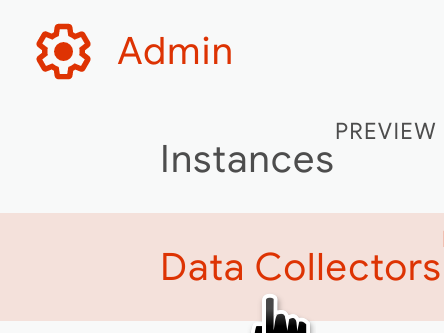
데이터 수집기 창이 표시됩니다.
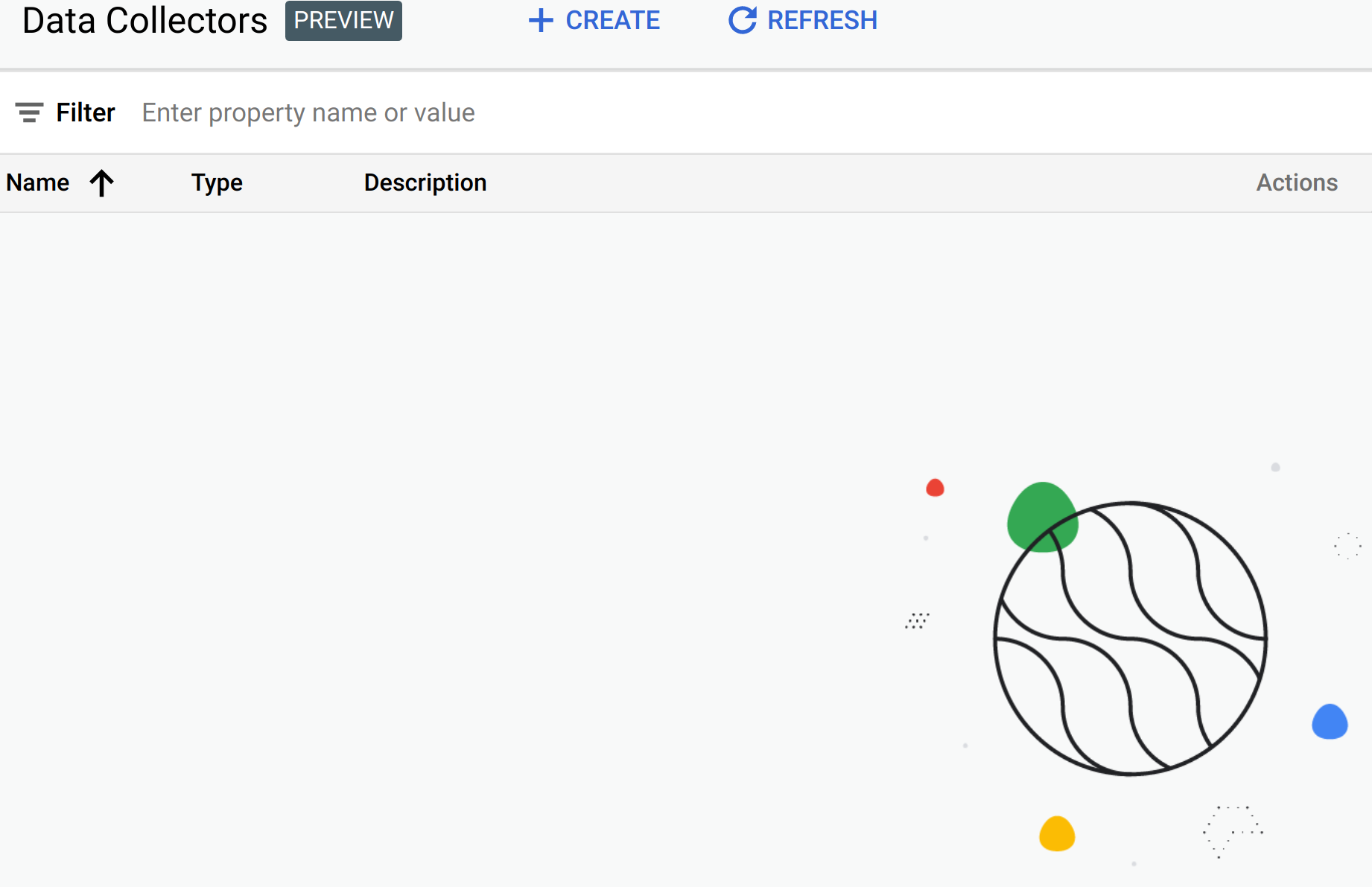
데이터 수집기가 아직 생성되지 않았으므로 위에 표시된 창은 비어 있습니다. 이 시점에서 새 데이터 수집기를 만들 수 있습니다. 일부 데이터 수집기가 생성되면 창에서 이름을 클릭하여 수정할 수 있습니다.
+ 만들기를 클릭하여 데이터 수집기 추가 대화상자를 표시합니다.
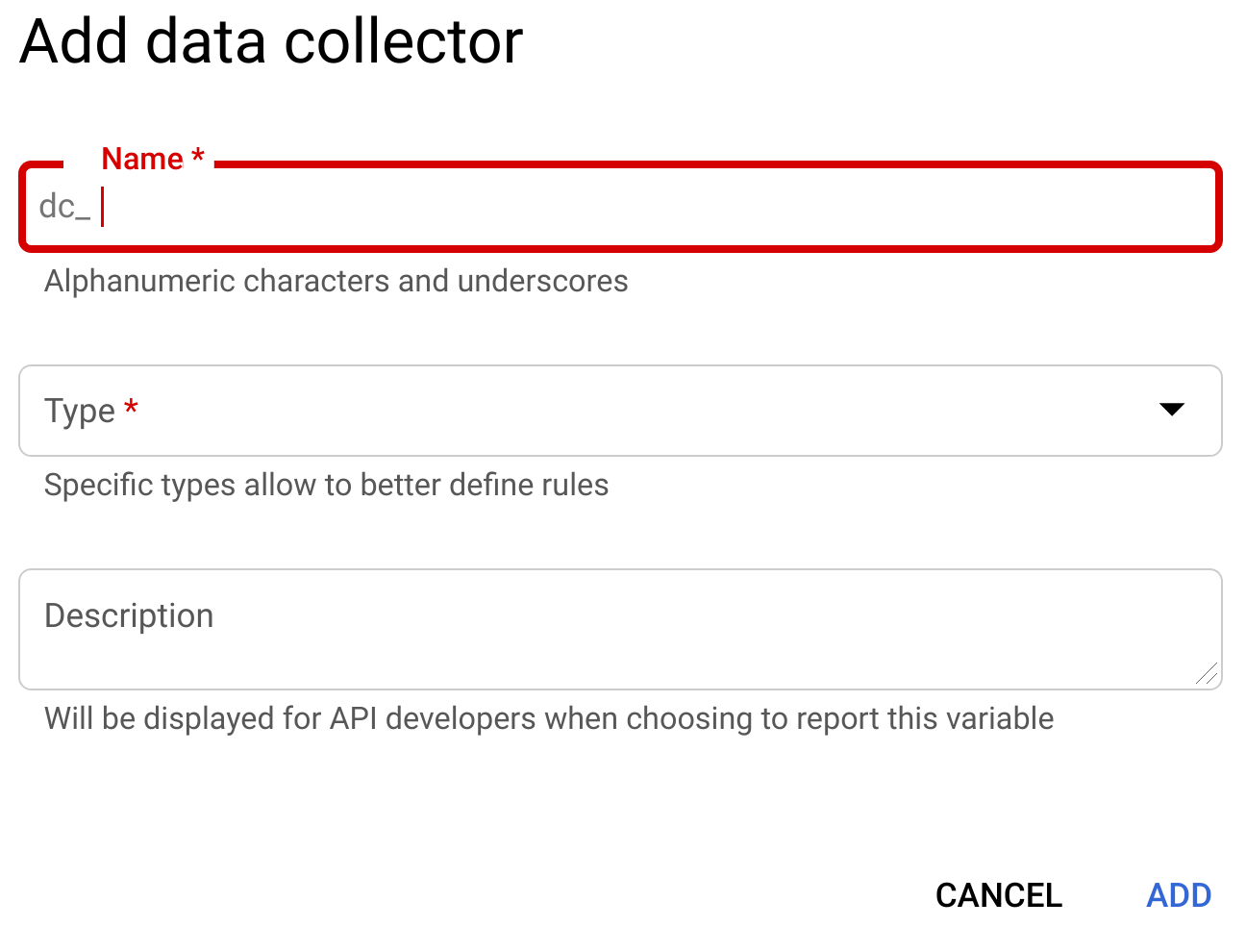
- 다음 정보를 대화상자에 추가합니다.
- 이름: 데이터 수집기 이름입니다.
- 유형: 수집할 데이터의 유형입니다(
Integer,String등). - 설명: 수집 이유 등과 같은 수집할 데이터의 비공식 설명입니다. 이 설명은 데이터 분석과 관련될 수 있는 다른 API 개발자에게 이점을 제공합니다.
- 추가를 클릭합니다.
이제 새 데이터 수집기가 데이터 수집기 창에 나타납니다.
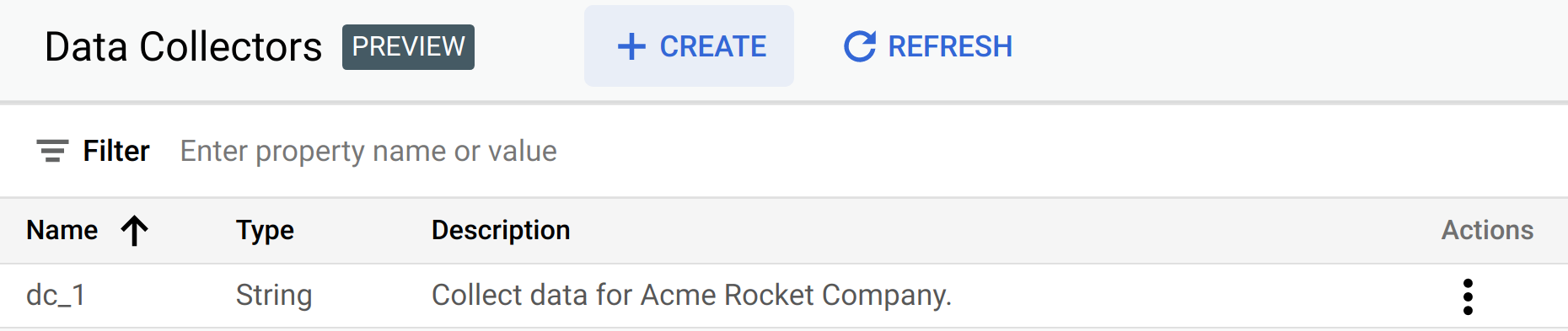
데이터 수집기를 수정하거나 삭제하려면 작업 아래의 행 끝에 있는 점 3개를 클릭하고 수정 또는 삭제를 선택합니다.
Apigee API
Apigee API를 사용하여 데이터 수집기 리소스를 만들 수 있습니다. 예를 들면 다음과 같습니다.
curl -H "Authorization: Bearer $(gcloud auth print-access-token)" -X POST -H "content-type:application/json" \
-d '
{
"name": "dc_data_collector",
"description": "Collects data for analysis.",
"type": "STRING",
}' \
"https://apigee.googleapis.com/v1/organizations/ORG/datacollectors"여기서 ORG은 조직 이름입니다.
그러면 dc_data_collector라는 리소스가 생성되며 이 리소스를 DataCapture 정책에서 사용할 수 있습니다.

